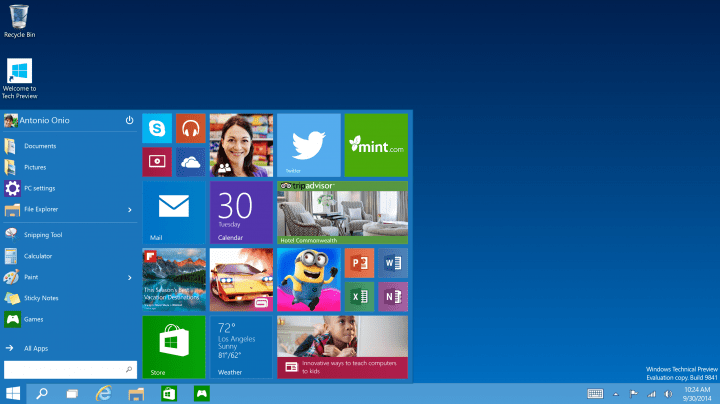Windows 10 está disponible para todo el mundo de forma gratuita. Por el momento se trata de una versión Technical Preview, es decir, en pruebas que permite probar el último sistema operativo de Microsoft.
Los de Redmond quieren que sean muchos los usuarios que prueben el sistema operativo antes de su lanzamiento y den su opinión para perfeccionarlo. Recordemos que el Insider Program de Windows 10 consiguió que se apuntaran 1 millón de usuarios a probar el sistema operativo y habían enviado más de 200.000 comentarios sobre errores en octubre del pasado año.
💡 ¡Descubre la tienda oficial Tapo y equipa tu hogar inteligente!
Compra con total confianza en la tienda oficial de Tapo 🛒. Descubre el ecosistema de seguridad del hogar de Tapo, con cámaras de vigilancia, sensores, enchufes, bombillas y hasta robots aspiradores.
🎁 Disfruta de envío gratuito a partir de 30 € y entrega en 72 h, además de un 5 % de descuento adicional para los nuevos suscriptores de la eNewsletter.
Garantía y soporte directo del fabricante incluidos en todas tus compras.
🔗 Visita la tienda oficial Tapo
🟢 Ofrecido por Tapo España
Por ello, instalar Windows 10 es cada vez más fácil. Y se puede actualizar incluso desde Windows Update. A través de un pequeño truco podemos descargar e instalar Windows 10 Technical Preview de forma gratuita y sencilla.
Tan solo necesitamos Windows 7 o Windows 8, y sin necesidad de recurrir a DVDs o pendrives en los que tengamos que “quemar” la imagen ISO.
Instalar Windows 10 desde Windows Update
- Hacemos copia de seguridad de nuestros datos ya que se trata de una versión preliminar, podría dar errores en algún momento y perder datos como otras consecuencias, de las que aviso también Microsoft.
- Descargamos el archivo de actualización y lo instalamos. Solo pesa 10Mb.
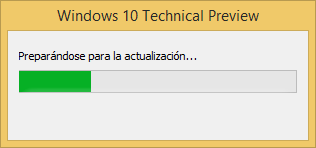
- Reiniciamos el sistema
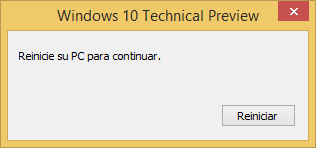
- Abrimos Windows Update (Control + S y escribimos Windows Update, o desde el panel de control) y pulsamos Buscar actualizaciones si es que no están buscando ya automáticamente.
- Tardará unos minutos en aparecernos una pantalla de “Actualizar a Windows 10 Technical Preview”.
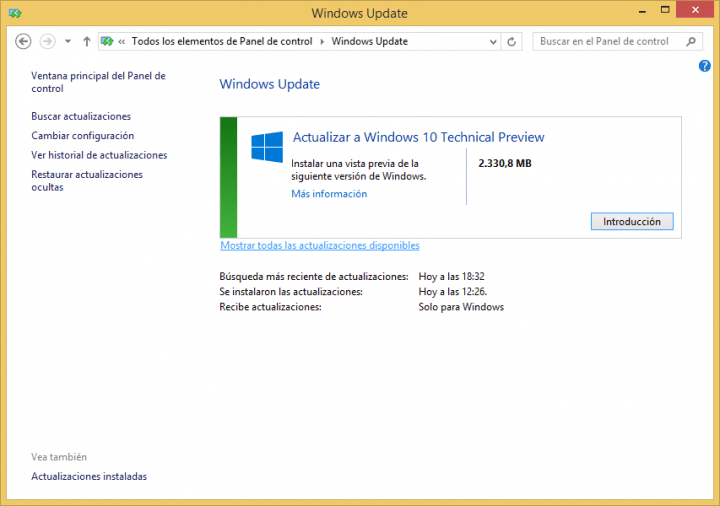
- Ahora pulsamos Introducción y se iniciará la descargar (la descarga pesa en torno 2,5Gb ) y posterior instalación de Windows 10. La instalación es la típica de Windows, muy sencilla, ya que no perderemos los datos ni configuraciones, sino que se hará encima de nuestro Windows.
Tras esto tendremos Windows 10 Technical Preview, que luego se actualizará automáticamente a la versión final una vez que esté disponible. También en cualquier momento permite volver a una versión anterior de Windows.
- Ver Comentarios